有許多帶有很棒的配樂和背景音樂的視頻。 您很幸運擁有這些視頻的藍光光盤副本,可讓您隨時收聽。 為了讓您更方便地收聽,您實際上可以將藍光光盤的音頻轉換為更兼容的格式,例如 FLAC。 本指南將教你不同的方法來轉換你最喜歡的 藍光到 FLAC 毫不費力地。 我們將提供您需要的所有信息,所以請不要擔心。 讓我們開始!

為什麼需要將藍光音頻轉換為 FLAC? 答案是設備兼容性。 藍光光盤只有有限的選項可供您播放。 您只能使用 DVD/藍光播放設備、帶有外部和內置光驅的計算機或筆記本電腦,以及最新的遊戲機。 另一個問題是您必須始終將光盤帶到任何地方,這很麻煩。 因此,為了繼續在藍光光盤上收聽您最喜愛的配樂和音樂,您需要將其轉換為 FLAC。 如果您不知道該怎麼做,我們可以幫到您。 在下一節中,您可以通過多種方法將藍光轉換為 FLAC,這些方法非常容易執行。
注意:您只能將本產品用於個人用途。
您必須使用功能強大的藍光轉換器將藍光音頻轉換為 FLAC。 我們有一個可以自豪地向您推薦的程序, Blu-ray Ripper. 這個出色的程序是領先的藍光翻錄程序之一,可讓您將藍光光盤轉換為不同的視頻格式。 不僅是視頻,您還可以從家裡的藍光中提取音頻。 此外,如果您需要將其轉換為 FLAC 等高質量音頻文件,此工具可以幫助您輕鬆完成。 另一件事是,這個工具是 100% 安全使用的,並且在此過程中不會出現質量損失。
主要功能
要獲得藍光開膛手,您可以前往其網頁進行官方下載,或者只需單擊 免費下載 上面的按鈕。 在您的 PC 上安裝該程序。 安裝後,繼續啟動桌面應用程序。
在桌面上加載藍光光盤,然後輕點 加載藍光 在需要轉換的程序上添加藍光視頻。
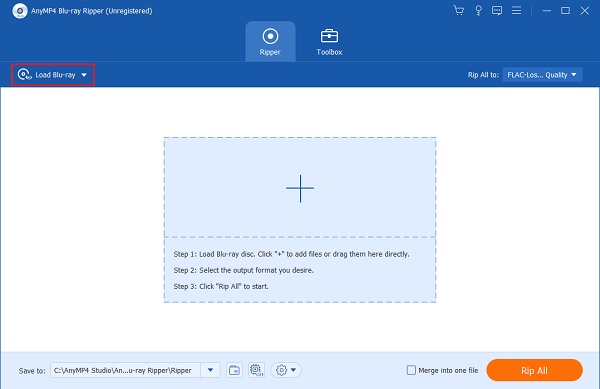
使用下拉列表按鈕 翻錄到 適用於不同的視頻和音頻輸出格式。 前往 音頻 部分並選擇 FLAC。
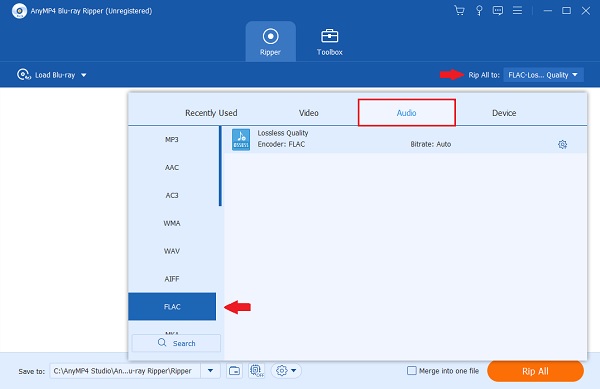
選擇後 後手 格式,您現在可以點擊 全部翻錄 開始轉換藍光光盤。 該過程可能很耗時,因此請耐心等待。 完成後,您可以退出程序。
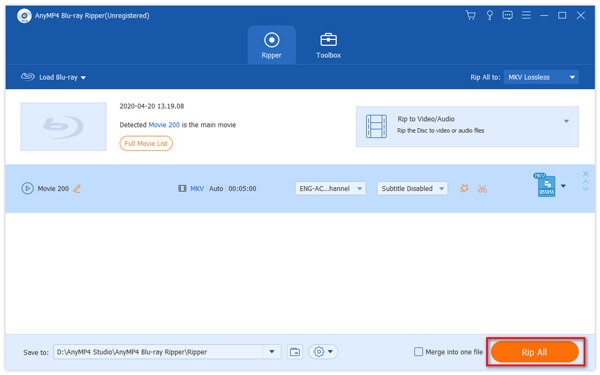
注意:您只能將這些產品用於個人用途。
如果您想要一個替代程序,以防第一個程序因規範要求而無法在您的設備上運行。 你可以試試 免費 Blu-ray Ripper. 該程序輕巧且完全免費,非常適合低端設備。 它有一個非常易於理解的界面,適合所有用戶。 它還可以有效地完成其目的,將藍光音頻翻錄並轉換為 FLAC 和其他視頻和音頻格式。 此應用程序可在 Mac 和 Windows 上使用。
這是有關如何使用此藍光翻錄和轉換程序的快速簡便指南。
在您的計算機上下載免費的藍光開膛手軟件,然後安裝它。 插入您將提取的藍光光盤。
打開桌面應用程序,然後單擊加載光盤將藍光文件導入程序。 您還可以添加藍光文件夾或 ISO 文件。
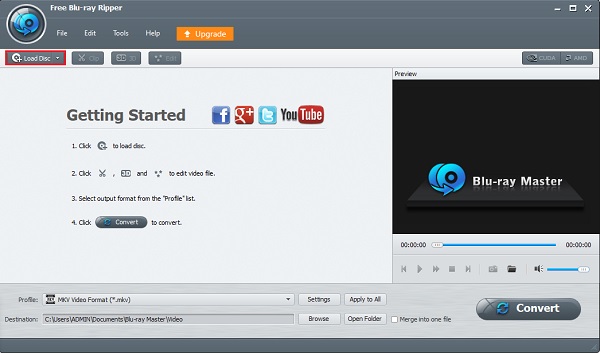
點擊 個人資訊 下拉列表按鈕查看音頻和視頻的可用格式列表。 輕敲 無損音頻 並選擇 後手 格式。
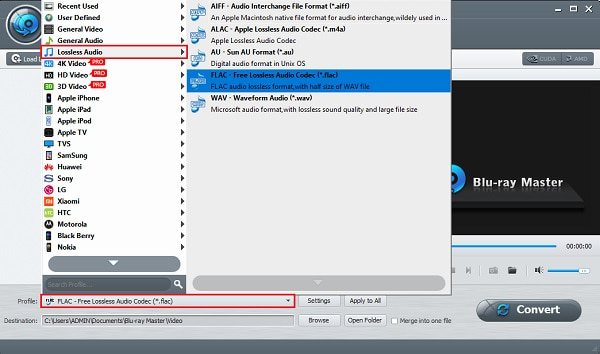
選擇後,您可以通過單擊開始將藍光轉換為 FLAC 轉. 單擊按鈕後,該過程立即開始。 完成後關閉程序。 您也可以將其用作 藍光到 AVI 轉換器.
另一個可以有效地將藍光音頻翻錄到 FLAC 的替代程序是 Leawo Blu-ray Ripper。 該工具可以快速翻錄藍光光盤、藍光文件夾和ISO文件的音頻,並將其轉換為FLAC等音視頻格式。 它簡單易操作。 該程序可在 Mac 和 Windows 操作系統上下載。
這是一個關於使用此工具將藍光轉換為 FLAC 的超級快速教程。
下載 Leawo Blu-ray Ripper 並將其安裝在您選擇的設備上。 安裝後立即打開應用程序。
插入您選擇的需要轉換為 FLAC 的藍光光盤。 在程序的界面上,選擇 添加藍光/ DVD 添加文件。
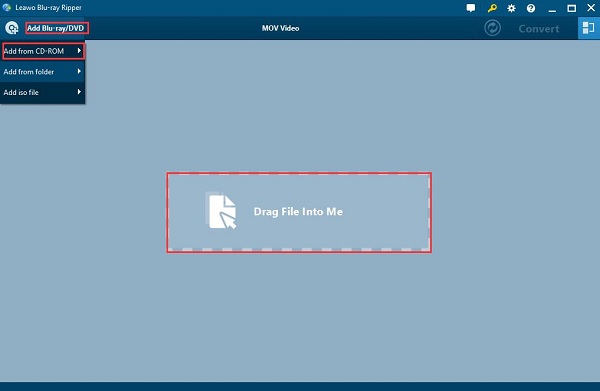
要選擇音頻輸出格式,請單擊 更改 按鈕位於界面頂部,然後單擊 格式>普通音頻>FLAC 音頻。
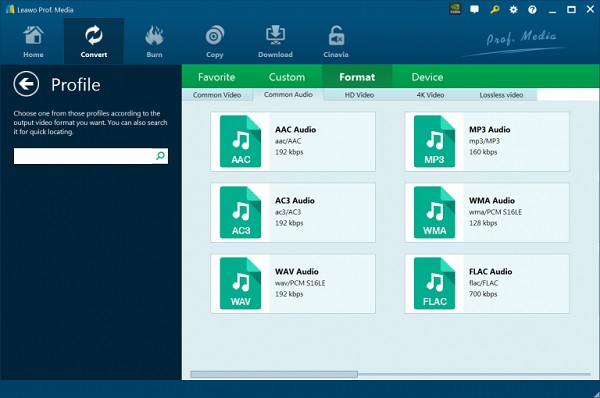
選擇好後就可以進行藍光轉換了,點擊綠色 轉 按鈕。 該過程可能需要一些時間才能完成。 完成後,您可以關閉 藍光到 MP4 轉換器。
什麼是 FLAC 音頻文件格式?
FLAC的意思是Free Lossless Audio Codec,從標題本身來看,它是一種無損音頻格式。 無損意味著在編碼過程中沒有音頻數據丟失。 此外,無損格式更易於編輯。
FLAC 消耗多少數據存儲空間?
對於立體聲音頻或 CD 質量的音樂,FLAC 文件通常每分鐘消耗 5MB。 如果將它與 MP3 進行比較,它的數據量要大 5 倍。
你可以在 Mac 上玩 FLAC 嗎?
不,您不能在 Mac 設備上使用其本機應用程序播放 FLAC 文件。 但是,如果您下載並使用第三方程序,則可以播放它們。
轉換你的 藍光到 FLAC 沒有你想的那麼乏味。 您只需要分配幾分鐘的時間來換取無憂聆聽您最喜愛的音頻。 不要忘記使用 Blu-ray Ripper 用於提取音頻並將其轉換為 FLAC 和其他高質量音頻格式。 使用此程序時,預計您的音頻不會有質量損失。 您也不需要等待很長時間,因為它可以在幾分鐘內同時完成轉換。 最好的部分是,它使用安全且免費。
更多閱讀
在 PC 3 上將 2024D 藍光轉換為 MKV 的絕佳方法
了解在家中將 3D 藍光翻錄為 MKV 3D 視頻的簡單方法。 本指南肯定會幫助初學者輕鬆提取和轉換 3D 視頻。
發現用於製作獨特藍光菜單的免費藍光菜單創建器應用程序。 本文還包含有關創建自定義菜單設計的教程。
3 適用於 PC 4 的最佳 2024K 藍光刻錄軟件 [100% 安全]
熟悉目前可用的適用於 PC 應用程序的 4K 藍光刻錄機。 本文涵蓋了您正在尋找的所有重要信息以及提示。
了解將 DVD 和藍光輕鬆翻錄到 PC 硬盤的簡單方法。 提取您最喜愛的電影,以便在任何設備上隨時隨地觀看。